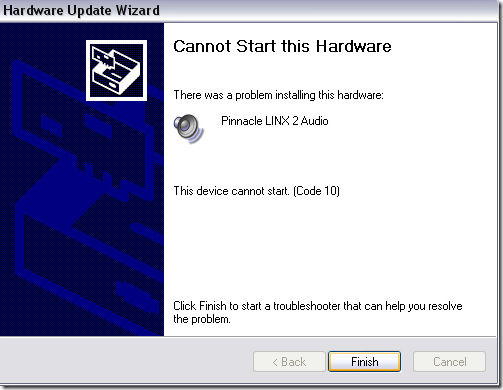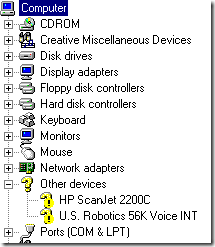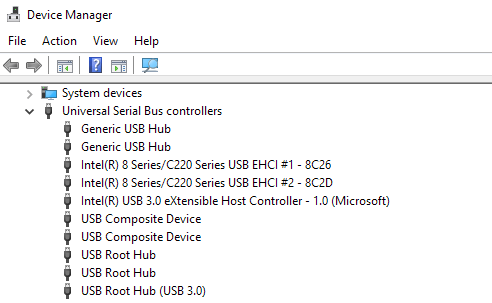मैंने हाल ही में अपने विंडोज एक्सपी मशीन पर एक यूएसबी प्रिंटर स्थापित करने का प्रयास किया और विंडोज़ प्रिंटर का पता लगाने के बाद, मुझे निम्न त्रुटि संदेश मिला:
The device cannot start. (Code 10)
यदि आपके पास हो यह वही समस्या है, यूएसबी उपकरणों के साथ समस्या निवारण के लिए आप कुछ ऐसी चीजें कर सकते हैं जो आप कर सकते हैं। सबसे पहले, यदि आपके पास एक से अधिक कंप्यूटर हैं, तो आप यह निर्धारित करना चाहेंगे कि समस्या आपके यूएसबी डिवाइस या कंप्यूटर के साथ दूसरे कंप्यूटर पर यूएसबी डिवाइस को जोड़कर है। यदि यह ठीक और काम करता है, तो यह आपके कंप्यूटर के साथ एक समस्या है।
यदि नहीं, तो यह यूएसबी डिवाइस के साथ कुछ दोषपूर्ण हो सकता है। हालांकि, यह एक खराब ड्राइवर भी हो सकता है जो किसी भी कंप्यूटर पर काम नहीं करता है, भले ही आप इसे किससे कनेक्ट करते हैं। किसी भी मामले में, समस्या को हल करने का प्रयास करने के चार तरीके यहां दिए गए हैं:
विधि 1 - अनइंस्टॉल करें और यूएसबी ड्राइवर अपडेट करें
यह त्रुटि ज्यादातर पुराने डिवाइस ड्राइवरों के कारण होती है जो होना चाहिए अपडेट किया गया। यह सुनिश्चित करने का सबसे अच्छा तरीका है कि आपके पास डिवाइस के लिए नवीनतम और सबसे अद्यतित ड्राइवर है, निर्माता की वेबसाइट पर जाना और उसे वहां से डाउनलोड करना है।
फिर आप डिवाइस मैनेजरऔर यदि आप पीले विस्मयादिबोधक बिंदु के साथ सूचीबद्ध डिवाइस देखते हैं, तो उस पर राइट-क्लिक करें और मौजूदा ड्राइवर को अनइंस्टॉल करें जो समस्याएं पैदा कर रहा है।
आगे बढ़ें और डिवाइस को फिर से कनेक्ट करें और डिवाइस ड्राइवरों के लिए पूछे जाने पर, नए ड्राइवरों के साथ फ़ोल्डर को इंगित करें। यदि कोई पीला विस्मयादिबोधक बिंदु नहीं है, तो आप राइट-क्लिक कर सकते हैं और इसके बजाय ड्राइवर अपडेट करेंचुन सकते हैं। यदि यह काम नहीं करता है, तो विधि 2 आज़माएं!
विधि 2 - यूएसबी 1.1 या 2.0 केबल्स / बंदरगाहों का उपयोग करें
यह काफी सरल और स्पष्ट प्रतीत हो सकता है, लेकिन इसके बाद इसका उल्लेख किया जाना चाहिए इस समस्या का कारण बन सकता है। यदि आप मेरे जैसे आईटी में हैं, तो शायद आपके पास यूएसबी प्रिंटर, कैमरे इत्यादि से लगभग 50 यूएसबी केबल्स लगाए जा रहे हैं।
यदि आप यूएसबी 2.0 डिवाइस या यूएसबी 2.0 के लिए यूएसबी 1.1 केबल का उपयोग करने का प्रयास करते हैं यूएसबी 1.1 डिवाइस के लिए केबल, आपको यह त्रुटि मिल सकती है। सुनिश्चित करें कि आप डिवाइस की सही गति के साथ सही यूएसबी केबल प्रकार का उपयोग करें। चेतावनी दी जानी चाहिए, यह केबलों को स्विच करने जितना आसान हो सकता है!
इसके अलावा, यदि आप किसी पोर्ट 2.0 में यूएसबी 2.0 डिवाइस में प्लगिंग कर रहे हैं जो केवल यूएसबी 1.1 का समर्थन करता है, तो आपको यह समस्या हो सकती है! यदि आपके पास पुराना कंप्यूटर है और आप इसे नए यूएसबी डिवाइस संलग्न कर रहे हैं, तो आपको यूएसबी 2.0 का समर्थन करने वाला बाहरी यूएसबी हब प्राप्त करना पड़ सकता है।
विधि 3 - सभी यूएसबी नियंत्रकों को अनइंस्टॉल करें
अगर यह काम नहीं करता है, तो आपको अपने सभी यूएसबी नियंत्रकों को अनइंस्टॉल और पुनर्स्थापित करना पड़ सकता है! सौभाग्य से, ऐसा करने में बहुत मुश्किल नहीं है और विंडोज स्वचालित रूप से आपके लिए ड्राइवरों को पुनर्स्थापित कर देगा! यदि आप इसके बारे में चिंतित हैं, तो यह आपके सिस्टम या कुछ भी गड़बड़ नहीं करेगा।
असल में, डिवाइस प्रबंधक(प्रारंभ - नियंत्रण कक्ष - सिस्टम - हार्डवेयर टैब) पर जाएं और यूनिवर्सल सीरियल बस नियंत्रकअनुभाग का विस्तार करें।
प्रत्येक पर राइट-क्लिक करें और अनइंस्टॉल करें चुनें। एक बार जब आप उन सभी को हटा दें, तो कंप्यूटर को पुनरारंभ करें और विंडोज सभी यूएसबी नियंत्रकों को पुनर्स्थापित कर देगा। अब अपने यूएसबी डिवाइस को प्लगइन करें और उम्मीद है कि यह बिना किसी समस्या के इंस्टॉल करेगा! यदि यूएसबी डिवाइस एक अलग कंप्यूटर पर ठीक काम करता है तो निश्चित रूप से इस तीसरे विधि का उपयोग करें क्योंकि इसका मतलब है कि यूएसबी नियंत्रकों के साथ कुछ भ्रष्ट है।
विधि 4 - बाहरी यूएसबी हब प्राप्त करें
अंत में, यह समस्या इस तथ्य के कारण हो सकती है कि डिवाइस को पर्याप्त शक्ति नहीं मिल रही है! तो यदि आपके पास एक मॉनिटर या कीबोर्ड है जो हब के रूप में कार्य करता है (इसमें यूएसबी पोर्ट हैं), तो आपको यह त्रुटि मिल सकती है क्योंकि कुंजीपटल के माध्यम से और आपके बाहरी यूएसबी हार्ड ड्राइव में पर्याप्त शक्ति नहीं जा सकती है!
इस मामले में, आपको एक बाहरी यूएसबी हब खरीदना होगा और फिर यूएसबी डिवाइस को "डिवाइस शुरू नहीं कर सकता" त्रुटि प्राप्त करने के लिए कनेक्ट करना होगा।
उम्मीद है कि उपरोक्त विधियों में से एक आपकी समस्या का समाधान करेगा यूएसबी डिवाइस! यदि नहीं, तो एक टिप्पणी पोस्ट करें और मैं मदद करने की कोशिश करूंगा! का आनंद लें!